wps怎样做到不用操作切换幻灯片以及动画
更新时间:2024-01-25 10:54:21作者:jiang
在现代社会中演示文稿已经成为了我们日常工作和学习中不可或缺的一部分,对于许多人来说,切换幻灯片以及添加动画效果往往是一项繁琐而耗时的工作。幸运的是wps幻灯片提供了一种便捷的方式,让我们无需手动点击切换幻灯片以及添加动画,从而更加高效地展示我们的演示内容。接下来我们将探讨wps幻灯片如何实现这一功能,帮助我们提升工作和学习效率。

自动切换幻灯片的方式有两种,如下。
方法一:
1.点击幻灯片切换。
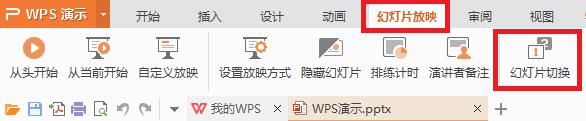
2.在右侧出现的窗口中找到切换方式,勾选“每隔”,并设置需要切换的时间间隔,点击“应用于所有幻灯片”。
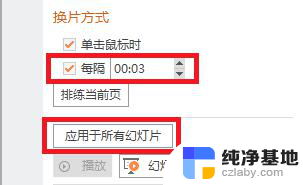
方法二:
1.单击排练计时,进行排练,排练结束时,保留幻灯片排练时间。
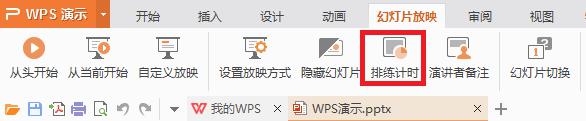
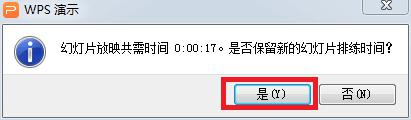
2.点击“设置放映方式”,在换片方式中选择“如果存在排练时间,则使用它→确定”,下次放映时即可自动切换幻灯片。
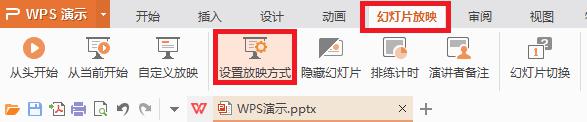
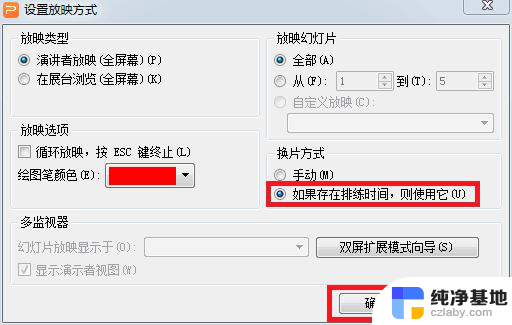
以上就是wps怎样做到不用操作切换幻灯片以及动画的全部内容,如果你遇到这种情况,你可以按照本文介绍的操作进行解决,这些方法非常简单、快速,让你一步到位。
- 上一篇: 找不到共享打印机怎么解决
- 下一篇: 电脑怎么设置拨号上网连接
wps怎样做到不用操作切换幻灯片以及动画相关教程
-
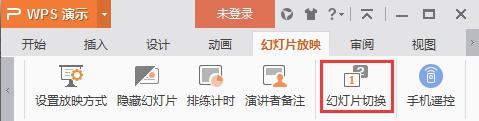 wps怎么使用鼠标点击切换幻灯片播放
wps怎么使用鼠标点击切换幻灯片播放2024-04-10
-
 wps怎样让幻灯片自动出现
wps怎样让幻灯片自动出现2024-02-15
-
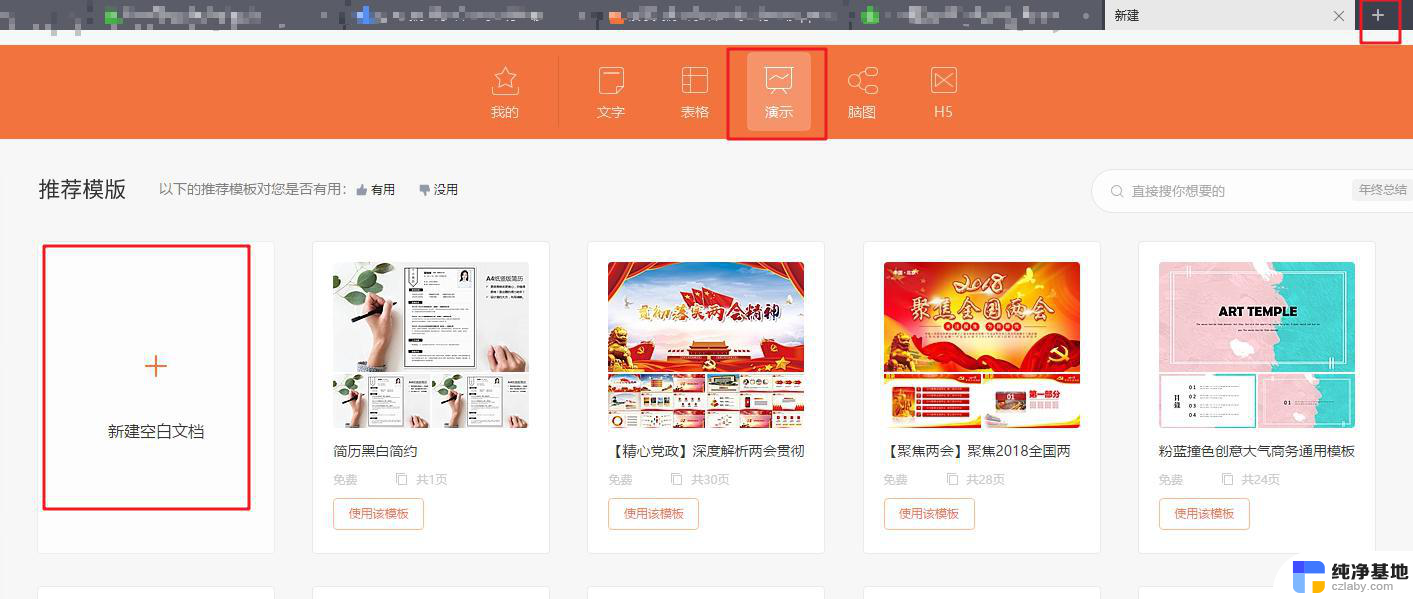 wps怎么做幻灯片
wps怎么做幻灯片2024-01-07
-
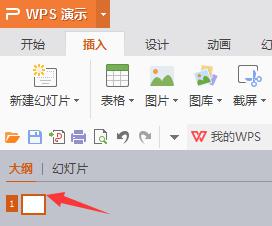 wps文档怎么转换成“幻灯片播放”
wps文档怎么转换成“幻灯片播放”2024-03-01
电脑教程推荐